文章詳情頁
win10麥克風權限如何開啟
瀏覽:8日期:2023-04-24 08:40:47
我們在日常使用電腦的時候,需要對電腦的麥克風進行權限設置,而麥克風也是我們經常會使用的東西,下面一起來看看具體的設置方法吧。

【麥克風使用常見問題】
win10麥克風權限開啟方法1、在Windows10系統下打開錄音機時,彈出“您需要在設置中設置麥克風”的提示。
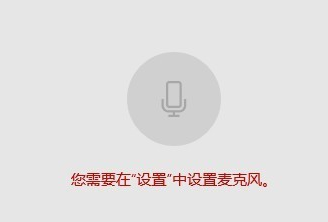
2、這時我們可以點擊屏幕左下角的開始按鈕,在彈出的菜單中選擇“設置”菜單項。

3、在打開的Windows設置窗口中點擊“隱私”圖標。

4、這時就會打開Windows10的隱私設置窗口中,點擊左側邊欄的“麥克風”菜單項。
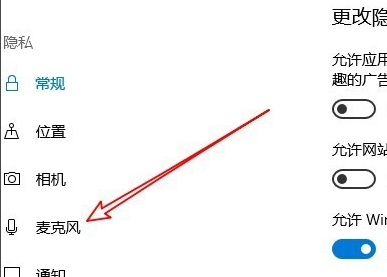
5、在右側的窗口中找到“允許應用使用我的麥克風”設置項
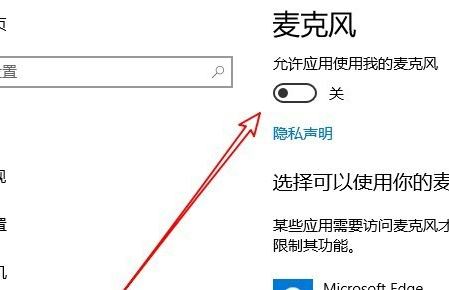
6、我們把該設置項下面的開關設置為“開”就可以了。

7、如果我們的錄音機還是無法使用麥克風的話,只需要點擊下面的“錄音機”后面的開關,把其設置為開即可。
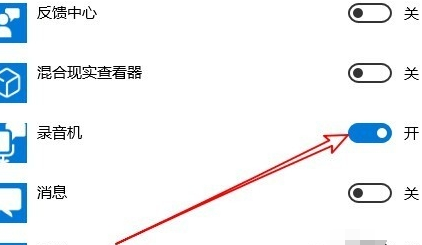
以上就是win10麥克風權限開啟方法,喜歡的小伙伴可以關注好吧啦網哦。
以上就是win10麥克風權限如何開啟的全部內容,望能這篇win10麥克風權限如何開啟可以幫助您解決問題,能夠解決大家的實際問題是好吧啦網一直努力的方向和目標。
上一條:win10麥克風聲音忽大忽小下一條:Win7如何消除麥克風噪音
相關文章:
1. keyiso是什么進程 服務中的Keyiso服務器是否是病毒2. Win8系統修改不了盤符怎么解決?3. Win10電腦如何查看配置參數?Win10專業版配置參數查看方法4. Win7如何設置三重密碼?Win7設置三重密碼的方法5. Win10重置電腦失敗怎么辦?Win10重置電腦失敗的解決方法6. Win10不能復制文件出現錯誤代碼0x80070522怎么辦?7. Win7開機速度慢怎么辦?Win7開機速度慢的解決方法8. Win10提示“無法保存IP設置,請檢查一個或多個設置并重試”怎么辦?9. Win11更新22000.100后Windows Hello不可用怎么辦?10. Win10更新系統后出現錯誤代碼0x80070057的解決方法
排行榜

 網公網安備
網公網安備